Dohoda
Na našich webových stránkach používame súbory cookie, aby sme vám poskytli čo najlepšie služby. Kliknutím na "Prijať všetko" súhlasíte s používaním všetkých súborov cookie a s našimi zásadami ochrany osobných údajov.
Vytváranie a správa kontaktov
V tomto návode by sme vám chceli ukázať, ako pridávať a spravovať kontakty v programe sproof sign.
Aktualizované dňa 27.04.2023
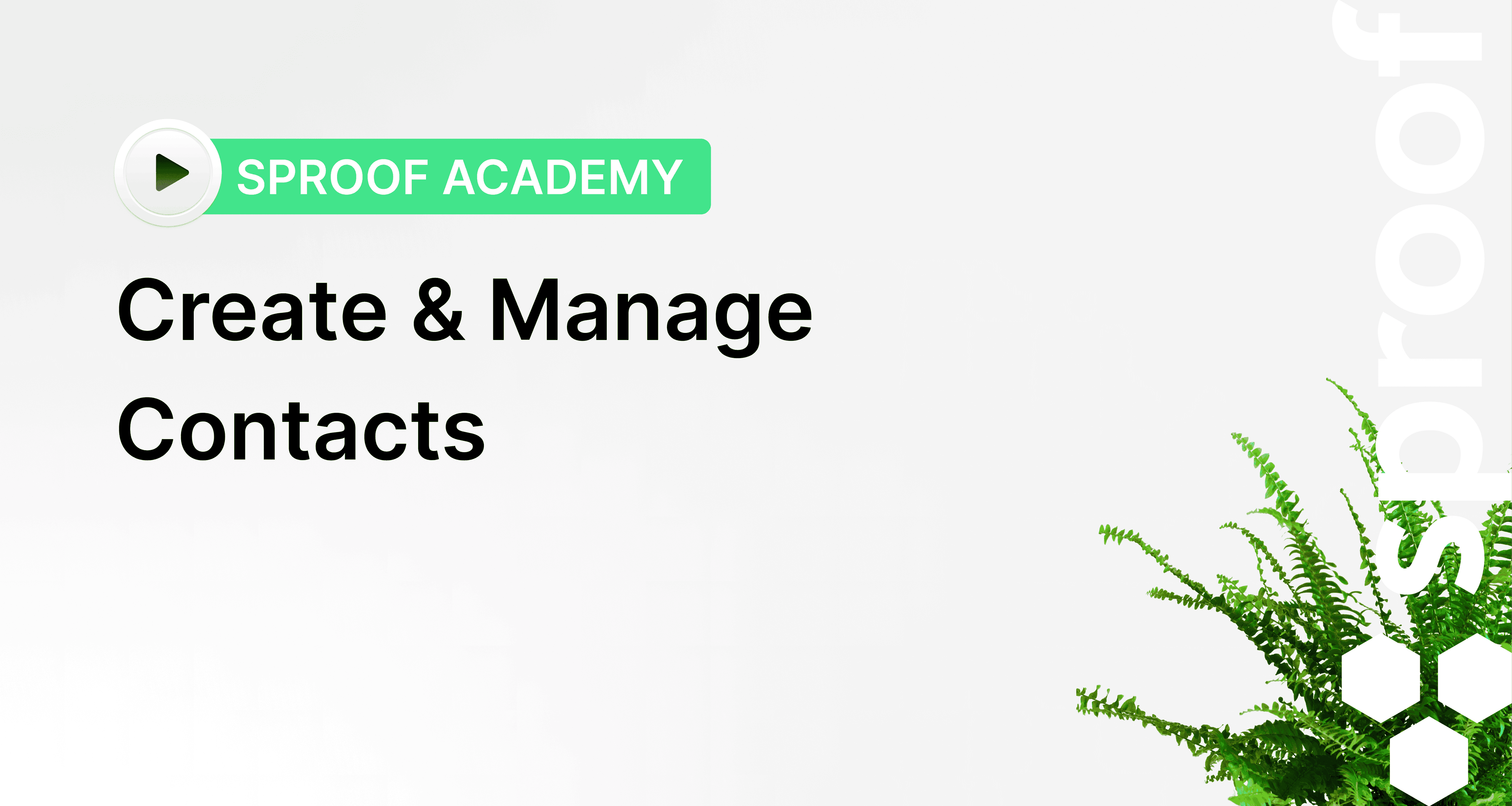
Odkazy z videa a súvisiace odkazy:
- Výučbový program o podpisovaní sa
- Návod na zhromažďovanie podpisov (bez pracovného postupu )
- Ukážka zhromažďovania podpisov (s pracovným postupom )

Krok za krokom
- Po prihlásení a zobrazení ovládacieho panela prejdite na ľavú stranu "Kniha kontaktov ". Tu uvidíte všetky kontakty, ktoré ste už pozvali na podpis.
- Ak chcete do knihy kontaktov pridať ďalší kontakt, kliknite na kartu "Vytvoriť nový kontakt " vpravo hore.
- Tu môžete vyhľadať existujúce kontakty.
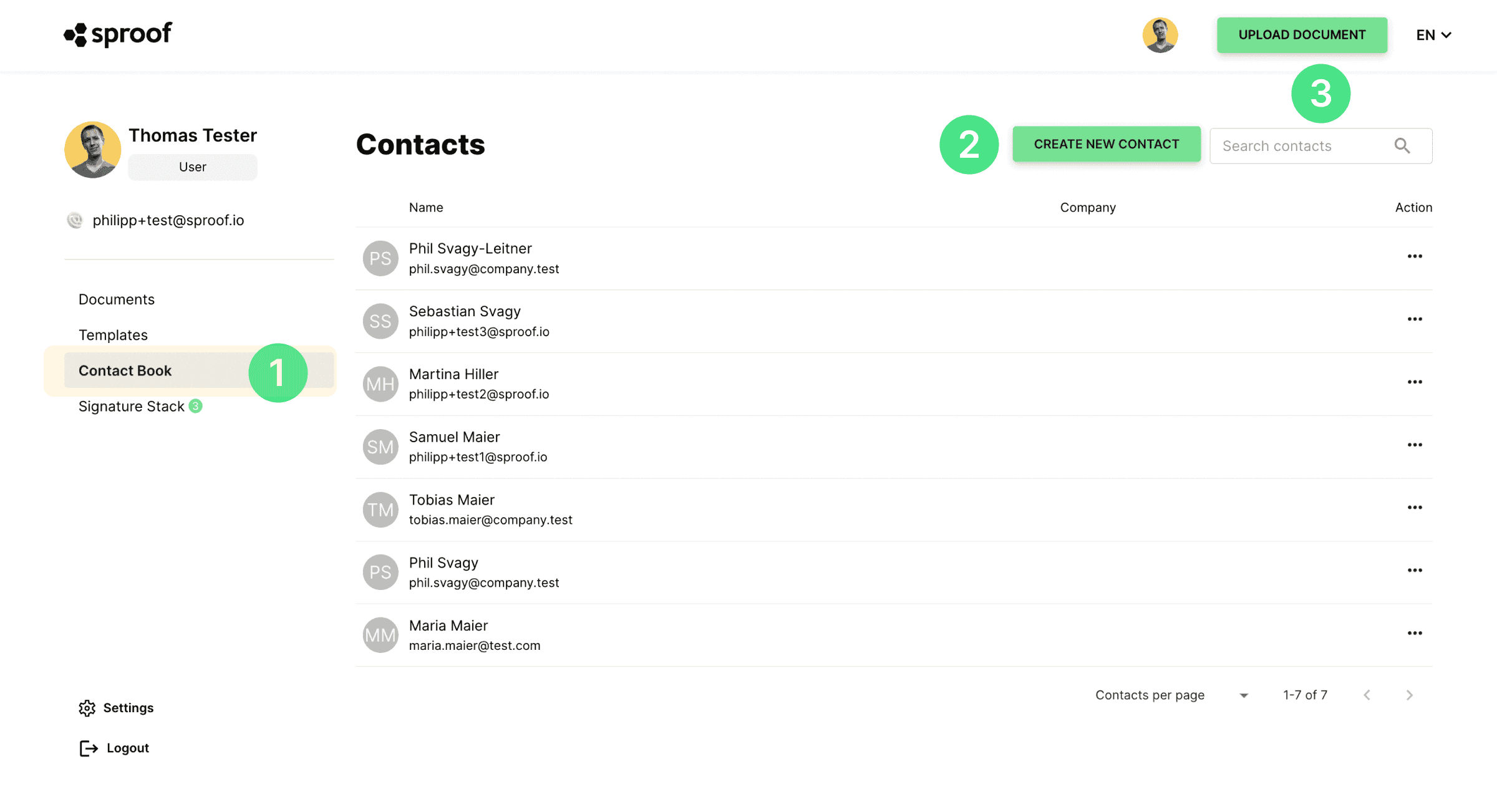
Pri vytváraní nového kontaktu môžete v tomto okne zadať všetky údaje osoby, ktorú chcete uložiť ako kontakt. Polia "Krstné meno", "Priezvisko" a "Primárna e-mailová adresa" je potrebné vyplniť, ak chcete kontakt uložiť.
V poli "Additional Contact Information" (Ďalšie informácie o kontakte) môžete zadať ďalšie údaje, napríklad spoločnosť a adresu osoby.
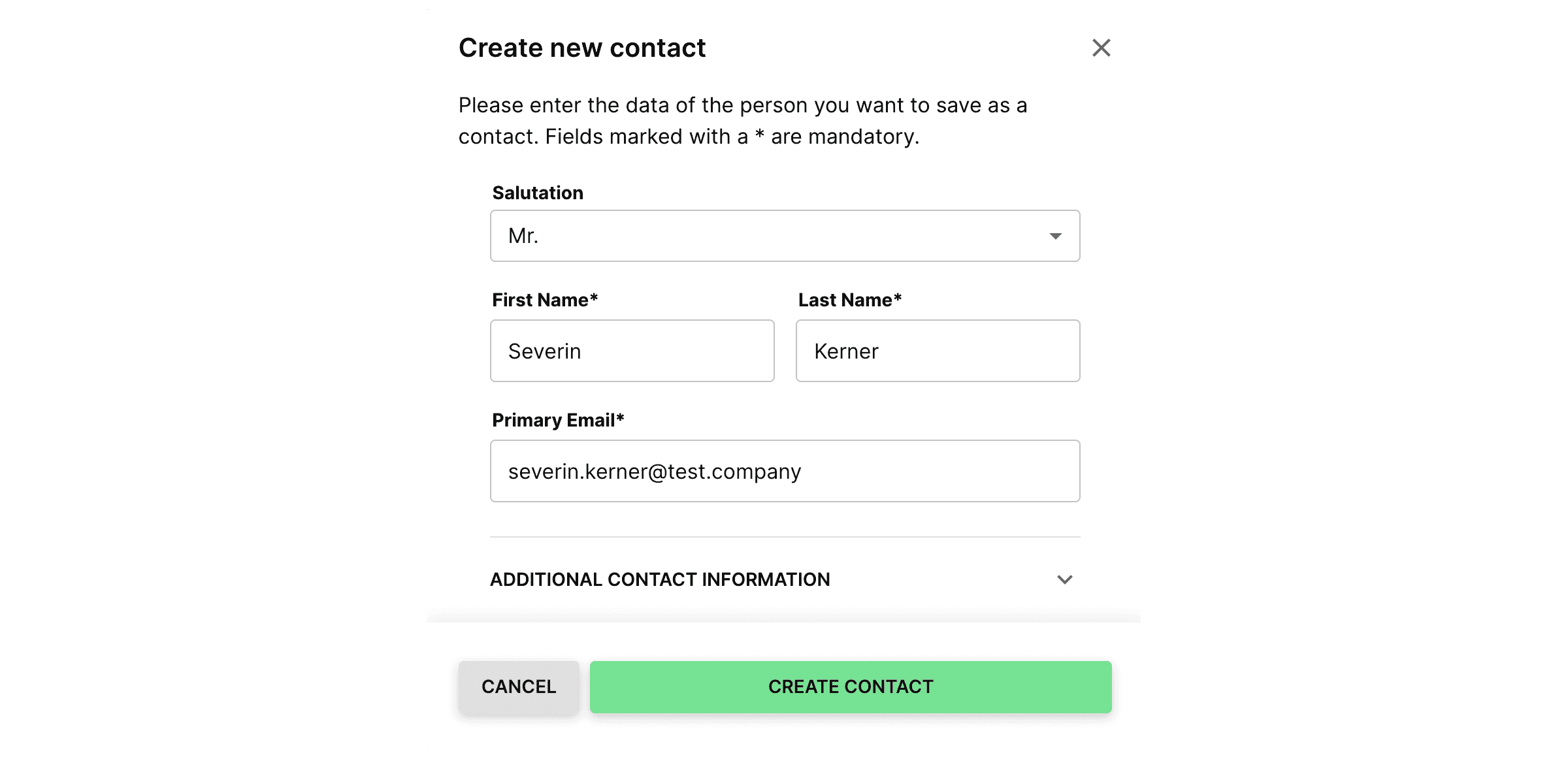
Po zadaní všetkých požadovaných údajov môžete kliknutím na "Vytvoriť kontakt" pridať kontakt. Nový záznam bol teraz zadaný v hornej časti zoznamu kontaktov.
Ak chcete kontakt upraviť, zobraziť alebo vymazať, kliknite na tri bodky pre "Akciu" úplne vľavo.
- Po stlačení tlačidla "Zobraziť podrobnosti" sa vľavo od tabuľky kontaktov zobrazia podrobnosti vybraného kontaktu.
- Kliknutím na **"Upraviť "**môžete zmeniť všetky kontaktné údaje vybranej osoby a kliknutím na "Uložiť zmeny" sa všetky údaje uložia.
- Chcete kontakt odstrániť? Potom stačí kliknúť na akčné pole "Odstrániť " a proces odstránenia potvrdiť opätovným kliknutím na "Odstrániť" vo vyskakovacom okne.
- Kontakt môžete upravovať aj v zobrazení detailov.

Môžete tak jednoducho pridávať nové kontakty a spravovať existujúce kontakty na znamení sproof. Prajeme vám príjemnú zábavu pri správe kontaktov!